
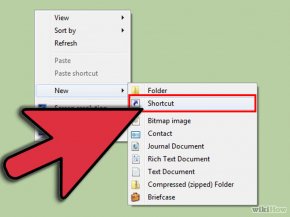 Создайте ярлык. Наверняка вы заметили, что если ваш компьютер или ноутбук работает довольно долго, то его скорость работы постепенно снижается из-за простаивающих процессов. В конце концов, вам, возможно, придется перезагрузить систему. Вы можете создать ярлык, чтобы очищать неиспользуемую оперативную память (RAM), тем самым ускоряя компьютер без необходимости перезагрузки. Вы можете запускать очистку с помощью этого ярлыка в любой момент, если заметите "торможение" компьютера.
Создайте ярлык. Наверняка вы заметили, что если ваш компьютер или ноутбук работает довольно долго, то его скорость работы постепенно снижается из-за простаивающих процессов. В конце концов, вам, возможно, придется перезагрузить систему. Вы можете создать ярлык, чтобы очищать неиспользуемую оперативную память (RAM), тем самым ускоряя компьютер без необходимости перезагрузки. Вы можете запускать очистку с помощью этого ярлыка в любой момент, если заметите "торможение" компьютера.
- Нажмите правой кнопкой мышки на рабочем столе компьютера и выберите Создать→ Ярлык.
- 32-разрядная: %windir%\system32\rundll32.exe advapi32.dll, ProcessIdleTasks
- 64-х разрядная: %windir%\SysWOW64\rundll32.exe advapi32.dll, ProcessIdleTasks
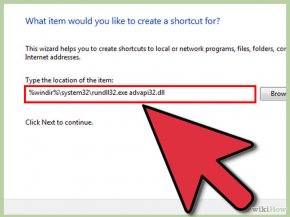 После того как вы нажали кнопку Далее, вам будет предложено ввести название ярлыка — укажите любое имя на ваше усмотрение.
После того как вы нажали кнопку Далее, вам будет предложено ввести название ярлыка — укажите любое имя на ваше усмотрение.
- Закончив, нажмите Готово.
- При запуске ярлыка система проанализирует текущие процессы и завершит неиспользуемые, которые занимают память компьютера.
Часть 2 из 4: Чистим кэш DNS
- Запустите командную строку. Если вы испытываете проблемы с подключением к сети, возможно кэш DNS устарел или искажен.
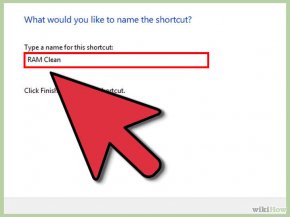 Ручная очистка кэша — секундное дело, которое может решить кучу проблем связанных с сетью.
Ручная очистка кэша — секундное дело, которое может решить кучу проблем связанных с сетью.
- Нажмите Пуск (кнопка с логотипом Windows в левом нижнем углу экрана) и введите в строке поиска "Командная строка" (без кавычек).
- Нажмите правой кнопкой мыши на ярлык командной строки в результатах поиска и выберите "Запуск от имени администратора". Важно запустить командную строку именно с правами администратора, поскольку мы будем удалять кэш, который находится в системных папках.
- Введите команду очистки DNS. Чтобы очистить кэш DNS, наберите ipconfig /flushdns и нажмите ⌅ Enter
- При условии, что вы ввели команду правильно, появится сообщение Кэш сопоставителя DNS успешно очищен. Закройте окно командной строки.
- Попробуйте подключиться к интернет снова. Если сайты по-прежнему не загружаются, то проблема связана с чем-то другим. Читайте эту статью, чтобы узнать, как можно решить проблему с подключением к сети. Реклама
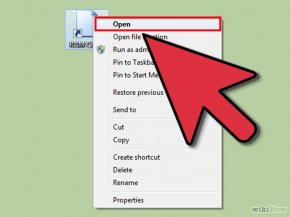
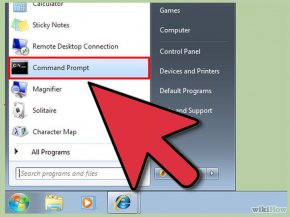
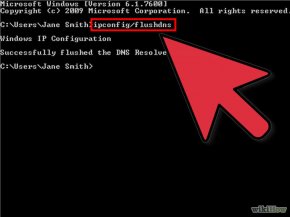
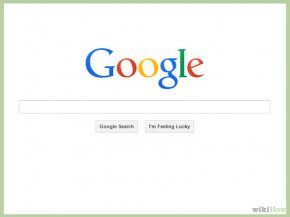
Видео на тему

002 Установка Windows 7 Установка Windows 7 и очистка ...

Очистка диска в Windows 7
![Ускорение работы Windows 7 #3 [Очистка жесткого диска]](/img/video/uskorenie_raboti_windows_7_3_ochistka.jpg)
Ускорение работы Windows 7 #3 [Очистка жесткого диска]









